i-PRO WJ-NX310K Guide d'installation
L'i-PRO WJ-NX310K est un enregistreur vidéo numérique réseau conçu pour une utilisation professionnelle. Il offre une large gamme de fonctionnalités, telles que l'enregistrement vidéo et audio, la gestion des utilisateurs, les événements et les alarmes. Il peut être utilisé pour la surveillance des bâtiments, des entreprises, des sites industriels, etc.
PDF
Télécharger
Document
Guide d'installation
Enregistreur numérique réseau
Nº de modèle
Série WJ-NX310K
Réservé à un usage professionnel
Série WJ-NX310K fait référence à WJ-NX310K, WJ-NX310KG et WJ-NX310KGV.
Les Instructions de fonctionnement et les Informations importantes sont sur le site web support
(https://i - pro.com/global/en/surveillance/documentation_database).
Avant d'essayer de connecter ou d'utiliser ce produit,
ou d'utiliser cet appareil et de conserver précieusement ce manuel à des fins de consultation ultérieure.
Le numéro de modèle est abrégé dans certaines descriptions du présent manuel.
Table des matières
Introduction............................................................................................................................... 4
Accessoires standard................................................................................................................................................................. 4
À propos des manuels d'utilisateur............................................................................................................................................ 4
Concernant le point d'interrogation........................................................................................................................................... 4
À propos de Kit caméra additionnelle (option)........................................................................................................................... 5
À propos de Kit de communication sécurisé (option)................................................................................................................ 5
Lorsque le produit est accessible depuis l'Internet................................................................................................................... 5
Ouvrir le logiciel source.............................................................................................................................................................. 5
AVC Patent Portfolio License..................................................................................................................................................... 5
Précautions d'installation........................................................................................................................................................... 6
Opération de base..................................................................................................................................................................... 7
Menu de configuration............................................................................................................................................................... 9
Organigramme des opérations............................................................................................. 10
1 Obtenir la licence (Clé d'enregistrement)........................................................................ 12
2 Installation du lecteur de disque dur............................................................................... 13
Installer les lecteurs de disque dur.......................................................................................................................................... 13
(Lors du remplacement des lecteurs de disques durs)............................................................................................................ 14
3 Installation en bâti............................................................................................................. 15
Procédure d'installation........................................................................................................................................................... 15
4 Connexions......................................................................................................................... 16
Connexion des caméras vidéo et d'une souris........................................................................................................................ 16
Connexion des moniteurs vidéo.............................................................................................................................................. 17
Connexion d'un ordinateur personnel...................................................................................................................................... 18
Comment se servir des bornes du connecteur ALARM/CONTROL........................................................................................ 20
Temporisation et polarités du connecteur ALARM/CONTROL................................................................................................ 23
5 Mettre les dispositifs sous tension.................................................................................. 24
Mettre l'alimentation de l'enregistreur sous tension................................................................................................................ 24
6 Enregistrer la licence (Registration Key (clé d'enregistrement))................................... 26
7 Initialiser l'unité de lecteur de disque dur....................................................................... 28
Dépannage.............................................................................................................................. 29
2
Table des matières (suite)
Informations importantes
Se référer au manuel d'utilisation fourni sur notre site Internet d'assistance pour ce qui est des éléments suivants.
Informations de sécurité
· Informations de sécurité importantes
Introduction
· Préface
· Exigences du système pour un PC
· Sécurité de réseau, etc...
Mesures de précaution
· Précautions lors de l'installation
Commandes principales d'utilisation
· Principaux organes de commande et fonctions
Gestion des utilisateurs
· Gestion des utilisateurs/des hôtes
Autres
· Caractéristiques techniques
Manuel d'utilisation
Reportez-vous à l'Manuel d'utilisation sur notre site Web d'assistance pour les éléments suivants.
Configuration via le moniteur
vidéo principal de l'enregistreur
· Configuration de base
Configurer la date et l'heure et la langue [Date/Language]
Configuration de caméra vidéo [Caméra vidéo]
Configurer l'enregistrement/les événements [REC et événement]
· Configuration avancée
Configurer les paramétrages relatifs aux moniteurs vidéo [Moniteur vidéo]
Configurer les paramétrages relatifs au réseau [Réseau]
Configurer les paramétrages relatifs à la gestion des utilisateurs [Gestion
d'utilisateur]
Configurer les paramétrages relatifs à la maintenance [Maintenance]
Gérer les lecteurs de disque dur [Gestion lec. disque dur]
Configurer les réglages relatifs à la sécurité [Security]
Configurer les réglages relatifs aux fonctions supplémentaires [Fonction
supplémentaire]
· Liste des rubriques de paramétrage
Opération via le moniteur vidéo
principal de l'enregistreur
· Images d'observation directe sur moniteur vidéo
Actionner la caméra vidéo
· Fonction d'événement
· Images enregistrées
· Lecture des images enregistrées
· Fonctions utiles
Copie des images enregistrées
Lecture des images copiées avec cet enregistreur
Opération via le navigateur
Internet de l'ordinateur
personnel
· Images d'observation directe sur moniteur vidéo
Actionner la caméra vidéo
· Fonction d'événement
· Lecture des images enregistrées
· Copier et télécharger
Copie des images nregistrées
Télécharger
Exécuter la lecture des images copiées/téléchargées sur un ordinateur personnel
· Configuration
3
Introduction
Accessoires standard
Souris............................................................ 1 pc.
Guide d'installation........................................ 1 pc.
Guide de démarrage aisé.............................. 1 pc.
Guide de référence rapide............................. 1 pc.
Carte Clé d'activation.................................... 1 pc.
Cordon d'alimentation (WJ-NX310K)............. 1pc.
Cordon d'alimentation (WJ-NX310KG).......... 2pièces.
Cordon d'alimentation (WJ-NX310KGV)........ 1pc.
Fiche de raccordement (12 broches)............. 2 pièces.
Pince de câble (pour fixer le câble connecté
à Fiche de raccordement).............................. 1 pc.
Équerre d'installation en bâti.......................... 2 pièces.
Vis de fixation d'équerre d'installation en bâti... 4 pièces.
Rondelle élastique......................................... 16 pièces.
Vis de fixation de lecteur de disque dur......... 16 pièces.
Pince de cordon d'alimentation..................... 1 pc.
Pince de câble (pour la fixation du câble USB)... 2 pièces.
À propos des manuels d'utilisateur
Il existe des manuels 5 fournis pour ce produit comme suit.
Guide d'installation (ce livre) :
Informations importantes :
Manuel d'utilisation :
Guide de démarrage aisé :
Guide de référence rapide :
Contient les procédures d'installation/de connexion de ce produit avec des
périphériques.
Contient la préface, les précautions et les principales commandes de fonctionnement
ainsi que leurs fonctions et spécifications.
Consultez notre site Web d'assistance
(https://i-pro.com/global/en/surveillance/documentation_database).
Contient des descriptions sur la façon de configurer les paramètres requis et sur la
façon d'utiliser ce produit.
Reportez-vous à notre site Web d'assistance.
Ce guide décrit comment configurer les paramètres minimum requis pour ce produit.
Contient des descriptions sur la manière d'utiliser les fonctions fréquemment utilisées.
Pour obtenir les dernières informations sur les références, les versions et les caméras réseau pouvant être connectées, ainsi que
des informations telles que l'ajout de fonctions en mettant à niveau le logiciel de ce produit, veuillez consulter notre site Web
d'assistance. (https://i-pro.com/global/en/surveillance/training_support/support/technical_information).
Entrée les manuels de ce produit, la caméra réseau ci-après dénommée caméra, l'ordinateur personnel ci-après dénommé PC
et le "disque dur" dénommé HDD selon l'endroit où il est écrit.
"NX310" dans ce manuel fait référence à Série WJ-NX310K respectivement.
L'apparence extérieure dans le document peut différer du produit réel sans aucune influence sur le fonctionnement en raison de
l'amélioration du produit.
Concernant le point d'interrogation
L'explication des symboles utilisés dans ce produit est la suivante.
4
Symbole courant alternatif
Réseau informatique
Symbole de courant continu
Sourisport
Pour une utilisation en intérieur
uniquement
USBport
Polarité du connecteur
d'alimentation CC
Mise à la terre fonctionnelle ;
symbole de mise à la terre
fonctionnelle (États-Unis)
ON"/"OFF" (pousser - pousser)
Introduction (suite)
À propos de Kit caméra additionnelle (option)
Le nombre de caméras à utiliser dans le système peut être augmenté en achetant l'Kit caméra additionnelle (option). Reportezvous au tableau suivant concernant les numéros de caméra.
Kit caméra additionnelle
WJ - NXE32W
(licence pour 8 caméras)
Kit caméra additionnelle
WJ - NXE33W
(licence pour 16 caméras)
NX310 uniquement
(Licence supplémentaire Non)
un Kit caméra additionnelle
(une licence supplémentaire)
deux Kit caméra additionnelle
(deux licences supplémentaires)
jusqu'à 16 caméras
jusqu'à 24 caméras
jusqu'à 32 caméras
NX310 uniquement
(Licence supplémentaire Non)
un Kit caméra additionnelle
(une licence supplémentaire)
jusqu'à 16 caméras
jusqu'à 32 caméras
À propos de Kit de communication sécurisé (option)
L'enregistrement d'une licence d'un kit de communication sécurisée (option) auprès de l'enregistreur permet d'utiliser la fonction
qui crypte les données vidéo. Chaque kit de communication sécurisée diffère par le nombre de caméras pouvant être
enregistrées, comme indiqué dans le tableau ci-dessous. Usage plusieurs licences si nécessaire.
WJ-NXS01W
WJ-NXS04W
WJ-NXS16W
WJ-NXS32W
1 caméra
4 caméras
16 caméras
32 caméras
Lorsque le produit est accessible depuis l'Internet
Pour prévenir un accès non autorisé, on notera ce qui suit.
• Laisser activée l'authentification d'utilisateur.
Ouvrir le logiciel source
• Ce produit contient un logiciel sous licence sous la norme Licence GPL (Licence grand public GNU), la norme LGPL (licence
moins grand public GNU), etc.
• Les clients peuvent dupliquer, distribuer et modifier le code source du logiciel dans le cadre de la licence GPL et/ou LGPL.
• Pour des détails sur les licences de logiciels libres et sur le code source, sur la page « Maintenance > Gestion du système »
des réglages de navigateur de ce produit, cliquez sur « Cliquez ici pour plus d'informations sur le logiciel libre utilisé dans ce
produit. » puis lisez les informations affichées.
• Veuillez noter qu'i-PRO Co., Ltd. ne répondra à aucune demande concernant le code de source.
AVC Patent Portfolio License
THIS PRODUCT IS LICENSED UNDER THE AVC PATENT PORTFOLIO LICENSE FOR THE PERSONAL USE OF A CONSUMER
OR OTHER USES IN WHICH IT DOES NOT RECEIVE REMUNERATION TO (i) ENCODE VIDEO IN COMPLIANCE WITH THE
AVC STANDARD (“AVC VIDEO”) AND/OR (ii) DECODE AVC VIDEO THAT WAS ENCODED BY A CONSUMER ENGAGED IN A
PERSONAL ACTIVITY AND/OR WAS OBTAINED FROM A VIDEO PROVIDER LICENSED TO PROVIDE AVC VIDEO.
ADDITIONAL INFORMATION MAY BE OBTAINED FROM MPEG LA, L.L.C.
SEE HTTP://WWW.MPEGLA.COM
5
Introduction (suite)
Précautions d'installation
Ce produit est conçu pour être installé à l'intérieur.
Ce produit ne peut pas pour mis en service à l'extérieur. Ne
pas exposée ce produit directement au soleil pendant des
heures et ne pas installer le produit près d'un appareil de
chauffage ou d'un système d'air conditionné. Sinon, cela risque de provoquer une déformation, une décoloration voire
une panne.
Conserver cette caméra vidéo à l'écart de l'eau et de
l'humidité.
i-PRO Co., Ltd. n'assume aucune responsabilité en
cas de dommages corporels ou matériels résultant de
pannes dues à une installation incorrecte ou à une
utilisation contraire à ce qui est indiqué dans cette
documentation.
Ne pas placer ce produit dans les emplacements
suivants :
• Emplacements directement exposés au soleil
• Emplacements sujets à subir de fortes vibrations ou des
chocs violents
• Emplacements proches de sources de champ
magnétique tel qu'un récepteur de télévision ou des
hautparleurs
• Les emplacements à proximité des dispositifs qui
émettent un grand bruit et génèrent des vibrations par la
pression sonore
• Emplacement sujet à une formation fréquente de
condensation, où les changements de température sont
importants, les emplacements à taux d'humidité élevés
• Emplacements exposés à de la vapeur ou à des
émanations d'huile comme dans le cas d'une cuisine
• Emplacements qui ne sont pas à niveau
• Emplacements soumis à la poussière
• Emplacements où l'appareil risque d'être atteint par la
pluie ou des éclaboussures d'eau
Ne pas installer ce produit dans des emplacements où
le produit ou les câbles risquent d'être détruits ou
endommagés par des personnes malintentionnées.
Afin d'éviter les blessures, le produit doit être fixé
solidement à un mur selon le Guide d'installation.
6
Placer l'appareil en position horizontale et sur une
surface à niveau.
Ne pas placer ce produit debout. Lorsque plusieurs
enregistreurs sont empilés les uns sur les autres, aménager
un espace d'au moins 5 cm {2 pouces} sur les deux côtés,
en haut, en dessous et derrière les enregistreurs.
Plus de à
5 cm {2 pouces}
Plus de à
5 cm {2 pouces}
Plus de à
5 cm {2 pouces}
Plus de à
5 cm {2 pouces}
• Ne pas empiler ce produit.
• Ne rien placer susceptible de produire des vibrations
au-dessus de ce produit.
Dissipation de chaleur
Pour empêcher qu'une surchauffe du produit se produise,
observer les indications suivantes. Le fait de ne pas
respecter cette précaution risque de provoquer un incendie
voire de créer un dysfonctionnement.
• Ne bloquez pas la sortie du ventilateur de
refroidissement ni les orifices de ventilation avec un mur,
un support, un chiffon, etc. Effectuer régulièrement
l'entretien du produit afin d'éviter toute accumulation de
poussière dans les orifices de d'aération.
• La durée de service du ventilateur de refroidissement est
limitée à sa durée d'utilisation. Il est recommandé de les
remplacer après approximativement 30 000 heures de
fonctionnement. Prendre contact avec votre distributeur
pour qu'il effectue le remplacement des ventilateurs de
refroidissement.
• Lorsque la température interne augmente, le bruit du
ventilateur peut devenir plus fort.
• Aménager un espace d'au moins 5 cm {2 pouces} sur
les deux côtés, à la partie supérieure et à l'arrière du
produit. Ne pas obturer les orifices d'aération de la partie
antérieure étant donné que ce produit est conçu pour
refroidir les lecteurs de disque dur en aspirant l'air par
l'avant.
Introduction (suite)
Éviter de placer ce produit près des sources de
parasites suivantes
Si les câbles sont placés près de sources parasites telles
que des lampes fluorescentes, des parasites se produiront
probablement. Si le cas se présente, refaire le câblage des
sources de parasite ou bien déplacer le produit afin de l'en
éloigner.
Mise à la terre
Vérifier que le fil est connecté de la borne SIGNAL GND à la
terre.
La mise à la terre doit être faite avant de raccorder la prise
d'alimentation ou ce produit à l'alimentation générale.
S'assurer que la prise d'alimentation du produit est
débranchée de l'alimentation générale au moment de
débrancher le fil de mise à la terre.
Éviter de poser des récipients contenant des liquides
tels contenant de l'eau à proximité de l'appareil.
Si du liquide se renverse sur ce produit, cela risque de
provoquer un incendie voire une électrocution.
Des câbles blindés (STP) de réseau local (LAN) doivent
être employés avec cet appareil pour assurer une
conformité aux normes EMC. (À l'exclusion des ÉtatsUnis et du Canada)
À propos de la sulfuration des produits en caoutchouc
Ne pas laisser des produits en caoutchouc contenant du
soufre (emballage et pieds en caoutchouc) à proximité de
l'enregistreur ou dans la même boîte de stockage. Les
constituants en soufre provenant des produits en
caoutchouc peuvent entraîner la corrosion par sulfuration
des pièces électriques ou des bornes et causer des pannes
dans l'enregistreur.
Étiquette d'indication de classification d'équipement
et de source d'énergie électrique
Se référer à l'étiquette d'instructions collée endessous de
cette unité quant aux informations de classification de
l'équipement, de source d'alimentation et autres
informations.
Opération de base
Cette section explique le fonctionnement d'une souris et du clavier programmable, ainsi que de l'écran de paramétrage
uniquement.
L'enregistreur peut être commandé à l'aide de la souris (fournie) connectée au port de connexion de la souris à l'avant de
l'enregistreur.
Il est également possible d'exécuter les paramètres et certaines opérations de l'enregistreur à partir du navigateur Internet.
Se référer au Manuel d'utilisation (PDF) pour obtenir les descriptions nécessaires sur la façon de commander l'appareil à partir du
navigateur Internet et des paramétrages configurables en utilisant le navigateur Internet.
7
Introduction (suite)
Connexion d'une souris
Connectez la souris fournie au port de connexion de la
souris à l'avant de l'enregistreur.
→→ Le curseur de souris sera affiché sur l'écran du moniteur
vidéo principal.
Utilisation de la souris
Faire un clic gauche sur les boutons souhaités et les onglets
sur l'écran.
(Ci-après, « Faire un clic gauche... » sera indiqué comme
« Cliquer sur... » dans ce document.)
Lorsque le champ de saisie fait apparaître les boutons [▲] et
[▼] ou le bouton [▼], la valeur du paramètre peut être
modifiée à l'aide de la molette de la souris.
Si aucune opération n'est effectuée pendant 10 secondes
ou plus, le curseur de souris sera caché. Le curseur de
souris réapparaîtra quand la souris sera déplacée.
Saisie à partir du clavier affiché sur
l'écran
Utiliser le clavier sur l'écran pour saisir les caractères pour
les rubriques de paramétrage. En cliquant sur l'icône [
]
placée à côté du champ de saisie, le clavier affiché sur
l'écran s'affiche et il sera possible de saisir des caractères
en cliquant sur les touches de caractères du clavier.
Écran de clavier affiché sur l'écran
Champ de saisie
Menu déroulant de sélection de langue
Cliquer sur le bouton [▼] pour
sélectionner la langue pour exécuter la
saisie des caractères.
Bouton [Supprimer tout]
Supprime tous les caractères dans le champ de saisie.
Bouton [←]/[→]
Déplace le curseur dans le champ de saisie dans un sens ou
dans l'autre.
Bouton [Supprimer]
Supprime un caractère pointé par le curseur dans le champ
de saisie.
Bouton [A/a]
Méthode d'affichage de l'écran de
paramétrage
Cliquer le bouton [Configuration].
→→ L'écran d'ouverture du menu de configuration s'affiche.
Ce bouton modifie les caractères à saisir entre les lettres
majuscules et minuscules.
Bouton [Suivant]
Modifie les touches à afficher pour la saisie de caractères.
Les touches affichées sont modifiées comme suit :
Touches pour la langue sélectionnée par le menu
déroulant de sélection de langue → Caractères de
combinaison → Spéciaux caractères
Bouton [Saisie]
Détermine les caractères saisis et ferme le clavier affiché sur
l'écran.
Remarque :
• Les opérations de base sont également appliquées à la
fenêtre « Ouverture » et la fenêtre d'enregistrement de
licence.
• Cliquer sur le bouton [×] pour fermer la fenêtre sans
déterminer les caractères saisis.
8
Introduction (suite)
Menu de configuration
L'exécution de chaque rubrique de paramétrage dans le menu de configuration doit être faite à l'avance pour pouvoir utiliser cet
enregistreur.
Le menu de configuration a les niveaux suivants pour les rubriques de paramétrage. À partir de « Démarrage aisé », les
paramétrages minimums requis pour commander l'enregistreur seront effectués, mais les autres paramétrages resteront sur la
valeur par défaut. À la page [Configuration de base] ou [Configuration avancée], les paramétrages peuvent être personnalisés en
conformité avec une variété de modes de commande.
Ce qui suit est un exemple de menu de configuration qui décrit les caractéristiques et les opérations.
Le menu de configuration s'affichera en cliquant sur le bouton [Configuration] (☞ Page 8) dans le coin supérieur droit de
l'écran opérationnel sur le moniteur vidéo principal.
Les boutons des pages de configuration seront affichés dans la colonne de gauche du menu de configuration.
➆
➀
➂
➃
➁
➄
➇
➅
➈
➀ Bouton [Retour à l'origine]
Il est possible de retourner à l'écran d'ouverture
(☞ Page 8) du menu de configuration à partir de
n'importe quelle page de configuration.
➆ Affichage hiérarchique
Le nom de la page de configuration actuelle sera
affichée dans la hiérarchie. Le nom de l'onglet sera
également inclus.
➁ Panneau de menu de configuration
Affiche des boutons des pages de configuration.
➇ Page de configuration
Affiche chaque page de configuration. Si la page de
configuration actuelle est composée de deux ou de
plusieurs onglets, il est possible de changer l'affichage
des pages en cliquant sur les onglets.
➂ Bouton [Démarrage aisé]
Il est possible de configurer les paramètres minimum
requis pour utiliser l'enregistreur, comme la date et
l'heure et l'enregistrement de caméra vidéo.
➃ [Configuration de base] – Boutons de page de
configuration
Chaque page « Configuration de base » sera affichée.
➄ Bouton [Configuration avancée]
Les boutons pour ouvrir les pages de configuration
correspondante du menu « Configuration avancée »
seront affichés. En cliquant encore une fois sur ce
bouton, les boutons seront cachés.
➈ Bouton [Quitter]
Appliquer les paramétrages à l'enregistreur, puis fermer
le menu de configuration pour retourner à l'écran
opérationnel (☞ Page 11).
Sauf dans certains cas, les descriptions dans le présent
document suivent l'affichage hiérarchique et les pages de
configuration.
Important :
• Si les paramétrages sont appliqués, tous les utilisateurs
qui ont accédés à l'appareil seront obligés de le quitter.
➅ [Configuration avancée] - Boutons de page de
configuration
Chaque page « Configuration avancée » sera affichée.
9
Organigramme des opérations
• Des connaissances professionnelles et une expérience du réseau et de l'HDD sont
nécessaires pour les réglages et les modifications de l'opération.
• Le moniteur principal est requis pour les réglages.
* Les réglages peuvent être effectués via un navigateur Web sur le PC (voir l'Manuel
d'utilisation).
• Le PC est nécessaire pour lire l'Informations importantes, l'Manuel d'utilisation et les
paramètres de la caméra.
• Le déroulement des opérations est expliqué à l'aide du fonctionnement en mode
unique de l'HDD.
1
Obtenir la licence (Clé d'enregistrement)
2
Installation du lecteur de disque dur
3
Installation en bâti
4
Connexions
5
Mettre les dispositifs sous tension
6
☞ Page 12 et carte Clé d'activation
Obtenez le "Registration Key (clé d'enregistrement)" de
l'enregistreur en suivant les instructions sur la carte
d'activation Clé incluse. Pour augmenter le nombre de
caméras connectées ou pour utiliser la fonction sécurisée,
obtenez la clé d'enregistrement de la licence supplémentaire
selon le kit supplémentaire approprié (option). Le "Registration
Key (clé d'enregistrement)" obtenu sera utilisé à l'étape 6.
Installer les lecteurs de disque dur dans l'enregistreur.
☞ Page 13
☞ Page 15
☞ Page 16
☞ Page 24
Enregistrer la licence (Registration
Key (clé d'enregistrement))
☞ Page 26
Installez l'enregistreur dans le rack.
Passez à l'étape 4 lorsqu'il n'est pas installé dans le rack.
Connectez la caméra, la souris, le PC, le moniteur, l'entrée/
sortie d'alarme - mettre le câble, etc. à ce produit.
Mettez sous tension pour lancer dans l'ordre suivant.
①Mettez la caméra et le moniteur sous tension.
②Mettre l'alimentation de l'enregistreur sous tension.
③Inscrivez-vous en tant qu'administrateur.
Enregistrez l'Registration Key (clé d'enregistrement) de
l'enregistreur. Si nécessaire, enregistrez le "Registration Key
(clé d'enregistrement)" pour chaque kit supplémentaire.
Important:
• Assurez-vous d'enregistrer le "Registration Key (clé
d'enregistrement)" de l'enregistreur. Si le "Clé
d'enregistrement" de l'enregistreur n'est pas enregistré, le
kit supplémentaire ne peut pas être enregistré.
Après l'enregistrement, cliquez sur le bouton [Redémarrer]
sur l'écran d'enregistrement de la licence pour redémarrer
l'enregistreur et activer la licence.
10
Organigramme des opérations (suite)
7
8
Initialiser l'unité de lecteur de disque dur
☞ Page 28
Configurer les paramètres minimaux
[Démarrage aisé]
☞ Reportez-vous au
"Guide de démarrage aisé" ci-joint
Configuration
Initialiser l'unité de lecteur de disque dur qui ont été installés
à l'étape 2.
Enregistrez la date et l'heure et les caméras sur "Démarrage
aisé". Lorsqu'il n'est pas nécessaire de modifier d'autres
paramètres par défaut, il est possible de démarrer les opérations.
Si nécessaire, effectuez les réglages détaillés pour chaque
fonction.
☞ Manuel d'utilisation (sur
notre site Web d'assistance)
Opérations Démarrage
Lorsque l'image de la caméra est affichée sur le moniteur
principal ou le navigateur Web sur le PC et peut être
enregistrée ou lue, l'enregistreur est prêt à fonctionner.
Exemple d'écran opérationnel
11
1 Obtenir la licence (Clé d'enregistrement)
Gardez la "Carte d'Activation Clé" incluse dans l'enregistreur à proximité.
Obtenez le "Registration Key (clé d'enregistrement)" de l'enregistreur en suivant les instructions sur la carte d'activation Clé
incluse.
Pour augmenter le nombre de caméras connectées, obtenez le numéro de clé d'enregistrement de la licence de caméra
supplémentaire en fonction de l'Kit caméra additionnelle (option).
Pour utiliser la fonction sécurisée, obtenez le numéro de clé d'enregistrement de la licence sécurisée supplémentaire selon l'Kit
de communication sécurisé (option).
* Chaque kit supplémentaire est la "carte Clé d'activation" avec "le numéro d'identification de l'enregistreur, le numéro
d'identification d'activation" pour la licence supplémentaire applicable.
Note:
• Un PC ou un smartphone accessible à Internet est nécessaire pour acquérir le numéro de clé d'enregistrement.
12
2 Installation du lecteur de disque dur
Avant d'installer les disques durs, mettez d'abord l'enregistreur hors tension. Lors du remplacement des disques durs, les
procédures seront les mêmes que celles de l'installation. Lors de l'installation ou du remplacement des disques durs pour la
lecture uniquement (disques durs précédemment utilisés pour l'enregistrement), effectuez le processus de liaison.
Important:
• Lors de la fixation des disques durs aux supports HDD, ne confondez pas le sens des connecteurs. (N'installez pas les
disques durs dans le sens opposé.)
• Lors de l'installation des disques durs, utilisez un tournevis à faible couple - ou un tournevis dynamométrique pour serrer les
vis au couple spécifié.
• Les disques durs sont des appareils précis. Manipulez avec précaution tout en gardant à l'esprit ce qui suit.
嵣嵣 Ne soumettez pas le disque dur à des vibrations ou à des chocs.
嵣嵣 Avant de toucher le disque dur, éliminez l'électricité statique en touchant un casier en acier, etc. Lorsque vous tenez le
disque dur, tenez les deux côtés du disque dur.
嵣嵣 Ne touchez pas le circuit imprimé ou les connecteurs pour éviter que le disque dur ne soit endommagé par l'électricité
statique.
• Contact votre revendeur pour les disques durs qui fonctionne sur l'enregistreur. Veuillez noter que le fonctionnement avec un
disque dur autre que les modèles spécifiés n'est en aucun cas garanti.
• Lorsque vous utilisez plusieurs disques durs, utilisez le même modèle.
• Si différents modèles sont utilisés ensemble, même lorsque leurs capacités sont identiques, la capacité disponible peut être
inférieure de quelques pour cent.
Note:
• Les disques durs sont achetés localement. Contact votre revendeur pour l'achat, l'installation et le remplacement des
disques durs.
Installer les lecteurs de disque dur
Installation ou remplacement des disques durs
Étape 1
Étape 2
Retirer la couverture
①Ouvert le couvercle décoratif vers le haut.
②Défaire la vis de fixation du capot avant.
③Tirez le côté droit du capot avant, puis retirez le capot
avant.
Retirer le support HDD
Retirer le support HDD les vis du support HDD (×2) et retirez
le HD et.
Capot avant
③
Vis de support HDD
①
②
Vis de fixation
du capot avant
Couverture décorative
Note:
• Veillez à ne pas laisser tomber le capot avant lorsque
vous desserrez la vis de fixation du capot avant.
13
2 Installation du lecteur de disque dur (suite)
Étape 3
Étape 4
Installez l'HDD dans le support
Fixez l'HDD en utilisant 4 Vis de fixation de lecteur de disque
dur (inclus) et 4 Rondelle élastique (inclus).
Serrez les vis dans l'ordre de ① à ④.
(Couple de serrage : 0.49 N·m {0.36 lbf·ft})
Installez le support HDD
Installez le support HDD et serrez les vis du support HDD
(×2) précédemment retirées à l'étape 2 pour fixer.
(Couple de serrage : 0.59 N·m {0.44 lbf·ft})
Vis de fixation de lecteur
de disque dur (inclus)
③
Rondelle élastique (inclus)
④
①
②
Rondelle élastique (inclus)
Vis de fixation de lecteur
de disque dur (inclus)
Vis de support HDD
Étape 5
Remettez le capot avant tel qu'il était
Fixez le capot avant en suivant l'étape 1 dans l'ordre inverse.
Le couple de serrage de la vis de fixation du capot avant est
de 0.59 N·m {0.44 lbf·ft}.
(Lors du remplacement des lecteurs de disques durs)
Lors du remplacement d'un disque dur par un autre, il est nécessaire d'effectuer le processus de suppression. Entrée ce
cas, procédez comme suit.
Étape 1
Étape 5
Effectuez le processus de retrait du disque dur.
(☞ Manuel d'utilisation)
Insérez le support HDD avec le disque dur dans la fente
HDD en vous référant à l'étape 4 de "Installer les lecteurs
de disque dur".
Étape 2
Coupez l'alimentation de l'enregistreur. (☞ Page 25)
Étape 3
Retirez le support HDD de l'intérieur du couvercle avant
de l'enregistreur en vous référant à l'étape 2 de "Installer
les lecteurs de disque dur". (☞ Page 13).
Étape 4
Installer les lecteurs de disque dur dans le support HDD
en vous référant à l'étape 3 de "Installer les lecteurs de
disque dur".
14
Étape 6
Mettre l'alimentation de l'enregistreur sous tension.
(☞ Page 24)
→→ Ensuite, formatez le nouveau HDD.
Lorsque le formatage est terminé, le disque dur
devient opérationnel.
Lorsque le disque dur est précédemment utilisé pour
l'enregistrement, effectuez le processus de liaison
(☞ Manuel d'utilisation) sur la page "Gestion lec.
disque dur".
L'état du disque dur peut être vérifié dans le menu
de configuration - la page "Maintenance" - l'onglet
"Information de lecteur de disque dur". (☞ Manuel
d'utilisation)
3 Installation en bâti
Installez l'enregistreur dans un rack 19- pouces standard EIA
(profondeur : 550 mm ou plus).
Note:
• Usage quatre vis M5 × 12 mm (à se procurer
localement) pour installer l'enregistreur dans un rack.
• L'illustration sur cette page est schématique. Détails de
la forme sont omis.
Étape 3
Installez l'enregistreur dans le rack à l'aide des quatre
vis de montage du rack.
Fixez à l'aide des vis de montage en rack (×4).
Couple de serrage : 2.0 N·m ~ 2.4 N·m {1.48 lbf·ft ~ 1.78 lbf·ft}
Procédure d'installation
Étape 1
Retirer les cinq pieds en caoutchouc du bas de
l'enregistreur à l'aide d'un tournevis à tête plate.
Usage un tournevis pour retirer les vis qui maintiennent les pieds
en caoutchouc.
Pieds en caoutchouc Retirer
Étape 2
Fixez les supports de montage en rack (fournis) des
deux côtés de l'enregistreur.
Fixez-les à l'aide de la vis de fixation du support de montage
en rack (fournie) (×4).
Couple de serrage : 0.88 N·m ~ 1.08 N·m {0.65 lbf·ft ~ 0.80 lbf·ft}
Vis Installation en bâti (M5 × 12 mm, à se procurer localement)
Important:
• La plage de température de fonctionnement de ce
produit est de 0 °C ~ +45 °C {32 °F ~ 113 °F}.
* Les HDD se détériorent à des températures élevées,
affectant leur durée de vie. Il est recommandé d'utiliser
le produit à une température d'environ +25 °C {77 °F}.
• Les mesures suivantes doivent être prises lors de
l'installation du rack pour s'assurer que le produit est
utilisé dans la plage de température de fonctionnement.
嵣嵣 Installez un ventilateur ou un autre équipement pour
abaisser la température à l'intérieur du rack.
嵣嵣 Laissez une distance d'au moins 1U (44 mm
{1-23/32 pouces}) entre le haut et le bas du produit.
嵣嵣 Ne placez pas de portes à l'avant du rack et ne
bloquez pas les côtés.
Vis de fixation du support de montage en rack (fournies)
Supports de montage en rack (inclus)
Note:
• L'illustration suivante montre deux types de trous de
montage dans le support de montage en rack. Veuillez
utiliser les trous de A.
B
A
15
4 Connexions
Connexion des caméras vidéo et d'une souris
Jusqu'à 32 caméras peuvent être connectées à l'Port [Camera/PC] de l'enregistreur via un PoE Commutateur de réseau (fourni
localement). Usage un câble Ethernet (droit) pour connecter l'enregistreur et le PoE Commutateur de réseau.
Connectez la souris fournie au port de connexion de la souris à l'avant de l'enregistreur.
Enregistreur
Câble Ethernet (fourni localement :
catégorie 5e ou supérieure, droit)
Commutateur de réseau PoE
Caméra vidéo × 32 max.
(Lorsque le kit de caméra supplémentaire est utilisé)
Souris (inclus)
16
4 Connexions (suite)
Connexion des moniteurs vidéo
Le moniteur principal (HDMI), qui affiche les images en direct ainsi que les images de lecture et les menus de réglage, est
connecté à la borne HDMI (AV MAIN) à l'aide d'un câble HDMI (fourni localement). Le moniteur secondaire (HDMI) est également
connecté à la borne HDMI (VIDEO SUB) à l'aide d'un câble HDMI (fourni localement).
Moniteur vidéo principal (HDMI)
Moniteur vidéo secondaire (HDMI)
Câble HDMI (fourni localement)
Câble HDMI (fourni localement)
Enregistreur
Note:
• Usage "Câble HDMI® de vitesse Élevé". Lorsque le moniteur principal est utilisé en 4K/25P(30P), utilisez un câble HDMI
compatible 10.2 Go/s.
• Pour maintenir des performances stables sans détériorer la qualité de l'image, utilisez un câble HDMI 5 m {16 pieds 5 pouces}
ou plus court.
• Son est émis par le moniteur principal et non par le moniteur secondaire.
17
4 Connexions (suite)
Connexion d'un ordinateur personnel
Quand l'ordinateur personnel et la caméra vidéo sont sur le même réseau
Lorsque le PC et la caméra sont configurés sur le même réseau, connectez le PC à l'Port [Camera/PC] via un concentrateur PoE.
Enregistreur
PC
Adresse IP : 192.168.0.250
Masque de sous-réseau : 255.255.255.0
Passerelle par réglage implicite : 192.168.0.1
Câble Ethernet (fourni localement :
catégorie 5e ou supérieure, droit)
Adresse IP : 192.168.0.x (sauf 0, 1, 250 et 255)
Masque de sous-réseau : 255.255.255.0
Passerelle par réglage implicite : 192.168.0.1
Réseau
Adresse IP : 192.168.0.1
Masque de sous-réseau : 255.255.255.0
Commutateur de réseau PoE
Caméra vidéo × 32 max.
(Lorsque le kit de caméra supplémentaire est utilisé)
18
4 Connexions (suite)
Quand l'ordinateur personnel et la caméra vidéo sont sur des réseaux différents
Lorsque le PC et la caméra sont configurés sur des réseaux différents, connectez le PC à l'Port [PC] via un hub de commutation.
Enregistreur
PC
Port [Camera/PC]
Adresse IP : 192.168.0.250
Masque de sous-réseau : 255.255.255.0
Port [PC]
Adresse IP : 192.168.1.250
Masque de sous-réseau :
255.255.255.0
Passerelle par réglage implicite :
192.168.1.1
Adresse IP : 192.168.1.x (sauf 0, 1, 250 et 255)
Masque de sous-réseau : 255.255.255.0
Passerelle par réglage implicite : 192.168.1.1
Câble Ethernet (fourni localement :
catégorie 5e ou supérieure, droit)
Réseau
Adresse IP : 192.168.1.1
Masque de sous-réseau : 255.255.255.0
Câble Ethernet (fourni localement :
catégorie 5e ou supérieure, droit)
Commutateur de réseau
Commutateur de réseau PoE
Caméra vidéo × 32 max.
(Lorsque le kit de caméra supplémentaire est utilisé)
Note:
• Caméra vidéo doit être connecté à la caméra/Port [PC]. Si la caméra est connectée à l'Port [PC], la caméra ne sera pas
détectée automatiquement.
19
4 Connexions (suite)
Comment se servir des bornes du connecteur ALARM/CONTROL
Les connecteurs ALARM/CONTROL à l'arrière sont utilisés lors de la connexion d'un périphérique externe tel qu'un capteur qui
émet des signaux d'alarme ou lors de l'installation d'un périphérique d'alarme externe tel qu'un buzzer ou une lampe à l'extérieur.
Insérez le câble non armé dans la fiche terminale, puis montez-le sur le connecteur ALARM/CONTROL à l'arrière.
* Le câble doit être un fil simple ou torsadé avec AWG 26~16 et une longueur exposée de 9 mm {11/32 pouces}.
Connecteur ALARME/CONTRÔLE B
A12
Connexions de câbles
A1
① Desserrez la vis de la borne souhaitée
sur la fiche de borne.
② Serrez la vis lorsque le câble est
complètement inséré dans le trou de
la borne.
③
B12
B1
Prise du connecteur ALARM/CONTROL
Réseau de broches
Broche No. Signal
Entrée de remise à
A1
zéro d'alarme
Enregistrement
A2
d'urgence saisir
Enregistrement externe
entrée de commutation
A3
de mode
Sortie d'erreur de
réseau
A4
A5
A6
A7
Sortie d'erreur de
caméra vidéo
Sortie d'erreur de
lecteur de disque dur/
Sortie d'erreur
d'enregistrement
Sortie d'erreur
d'enregistreur
Généralité- but entrée/
sortie 1
A8
A11
+5 Sortie V
Masse signal
Généralité- but entrée/
sortie 2
A12
Généralité- but entrée/
sortie 3
A9
A10
20
① ②
Prise Borne (12 broches)
③ Monter la fiche terminale avec le
câble connecté sur l'ALARM/Prise du
connecteur CONTROL à l'arrière.
Opération
Annulation de l'affichage de l'alarme
Démarrage de l'entrée du signal d'enregistrement
d'urgence
Passage en mode d'enregistrement externe par le
entrée de signal
Un signal sera émis lors de la détection d'une
déconnexion - erreur de liaison Ethernet
connectée ou de protocole réseau
Sortie de signal lors de la détection d'une erreur
de caméra
Sortie de signal lors de la détection d'une erreur
HDD ou erreur d'enregistrement dans ce produit
Signal de sortie lors de la détection d'une erreur
d'enregistreur
•L
'entrée et la sortie peuvent être attribuées dans
le menu de réglage de ce produit.
• La valeur par défaut du menu de réglage est
"Non défini"
+5 Sortie V
Identique à l'entrée/sortie d'objectif Généralité- 1
Remarques
Entrée de contact
d'établissement de tension non +3.3 V tirer - vers le haut
Env. 23 kΩ
Sortie collecteur Ouvert
24 Vcc max., –200 mA max.
Saisir:
La tension non - fait l'entrée de
contact - 3.3 V tirez - vers le haut
d'env. 23 kΩ
Sortie :
Sortie collecteur Ouvert
Max. 24 V CC,-200 mA
+5 V±0.5 V, 200 mA max.
Identique à l'entrée/sortie
d'objectif Généralité- 1
4 Connexions (suite)
Broche No.
B1
B2
B3
B4
B5
B6
B7
B8
B9
Signal
Entrée d'alarme 1
Entrée d'alarme 2
Entrée d'alarme 3
Entrée d'alarme 4
Entrée d'alarme 5
Entrée d'alarme 6
Entrée d'alarme 7
Entrée d'alarme 8
Entrée d'alarme 9
B10
B11
B12
Opération
Remarques
L'action Événement sera effectuée en fonction
des paramètres
Entrée de contact d'établissement
de tension non - +3.3 V tirer vers le haut Env. 23 kΩ
Sortie d'alarme
Le signal Alarme sera fourni lors d'une occurrence
d'événement
Sortie collecteur Ouvert
24 Vcc max., –200 mA max.
Masse signal
Objectif Généralitéentrée/sortie 4
Identique à l'entrée/sortie d'objectif Généralité- 1
Identique à l'objectif Généralitéentrée/sortie 1
Exemple de connexion pour un enregistrement d'urgence
Lorsque le commutateur externe est activé, l'enregistrement d'urgence démarre.
Durée d'enregistrement et le taux d'enregistrement pour l'enregistrement d'urgence diffèrent selon les réglages de "Urgence rec."
dans le menu de configuration. (Reportez-vous à l'Manuel d'utilisation.)
(Entrée enregistrement urgence)
Commutateur externe
(Masse signal)
A10
A2
Exemple de connexion de sortie de commande
Lorsqu'un dispositif d'alarme tel qu'un buzzer ou une lampe est connecté, la sortie du signal de la borne A4~A7 peut être utilisée
pour notifier l'état en faisant retentir un buzzer ou en allumant une lampe.
L'exemple suivant est celui d'une connexion avec l'Sortie d'erreur de lecteur de disque dur /Sortie d'erreur d'enregistrement
(borne A6).
(Sortie d'erreur de lecteur de disque dur/Sortie d'erreur d'enregistrement)
Dispositif d'alarme
Relais, etc.*
* Attaché si nécessaire
(Masse signal)
B10
B6
21
4 Connexions (suite)
Exemple de connexion d'alarme
Lorsqu'un signal de sortie de l'autre appareil est fourni à la borne B1~B9 (Entrée d'alarme 1 à 9), l'enregistrement ou une action
d'alarme sera effectué conformément aux réglages. Lorsqu'un dispositif d'alarme tel qu'un buzzer, une lampe, etc., est installé à
l'extérieur, connectez-le à la borne B10 (Sortie d'alarme).
(Masse signal)
A10
Dispositif d'alarme
Relais, etc.*
* Attaché si nécessaire
Capteur
22
(Entrée d'alarme 1)
(Masse signal)
(Entrée d'alarme 2)
Interrupteur de
sécurité de porte
B11
B10
B2
B1
4 Connexions (suite)
Temporisation et polarités du connecteur ALARM/CONTROL
Nom Borne
Heure actif
Remarques
Entrée d'alarme
100 ms ou plus
N.O. : L actif
N.C. : H actif
Entrée de remise à zéro d'alarme
100 ms ou plus
L actif
Entrée enregistrement urgence
100 ms ou plus
L actif
Entrée de commutation de mode
d'enregistrement externe
100 ms ou plus
L actif
Sortie d'erreur de réseau
Lors d'une occurrence d'erreur jusqu'à ce que la période
sélectionnée pour "Durée de sortie d'erreur" se soit écoulée*
L actif
Sortie d'erreur de lecteur de disque
dur/ Sortie d'erreur d'enregistrement
Lors d'une occurrence d'erreur jusqu'à ce que la période
sélectionnée pour "Durée de sortie d'erreur" se soit écoulée*
L actif
Sortie d'erreur de caméra vidéo
Lors d'une occurrence d'erreur jusqu'à ce que la période
sélectionnée pour "Durée de sortie d'erreur" se soit écoulée*
ou la réinitialisation de la caméra
L actif
Sortie d'erreur d'enregistreur
Lors d'une occurrence d'erreur jusqu'à ce que la période
sélectionnée pour "Durée de sortie d'erreur" se soit écoulée*
L actif
Sortie d'alarme
L'heure réglée dans le menu de configuration
L actif
Entrée/sortie d'objectif Généralité(lorsqu'elle est définie sur entrée)
100 ms ou plus
Pour N.O. : L actif
Pour N.C. : H actif
Entrée/sortie d'objectif Généralité(lorsqu'elle est définie sur sortie)
Lors d'une occurrence d'erreur jusqu'à ce que la période
sélectionnée pour "Durée de sortie d'erreur" se soit écoulée *
L actif
* La durée de la sortie d'erreur est configurée dans le menu "Configuration avancée" - la page "Maintenance" - "Configuration de
système" du menu de configuration. (☞ Manuel d'utilisation)
Note:
• Pendant "L actif (Faible actif)", la logique sera mise en œuvre lorsque le niveau de tension du signal est bas.
• Pendant "H actif (Élevé actif)", la logique sera mise en œuvre lorsque le niveau de tension du signal est élevé.
23
5 Mettre les dispositifs sous tension
Mettre l'alimentation de l'enregistreur sous tension
Mettre l'alimentation de l'enregistreur sous tension. Tout d'abord, mettez le moniteur sous tension. Lorsque vous utilisez
l'enregistreur pour la première fois, enregistrez la licence de l'enregistreur. (☞ Page 26)
Étape 1
Connectez le cordon d'alimentation fourni à l'entrée
du cordon d'alimentation sur le panneau arrière de
l'enregistreur et insérez la fiche d'alimentation dans
une prise dont les caractéristiques sont les suivantes.
100 V- 240 V CA, 50 Hz/60 Hz
→→ L'indicateur [OPERATE] à l'avant de l'enregistreur
s'allume, la vérification du système démarre et la fenêtre
de démarrage s'affiche sur le moniteur principal.
Comment réparer le cordon
d'alimentation
Fixez le cordon d'alimentation à une distance de 15 cm à
20 cm {5-7/8 à 7-7/8 pouces} du connecteur à l'aide de la
pince de cordon d'alimentation incluse passée à travers le
support de pince.
Fixez le cordon d'alimentation de sorte qu'il ne bloque pas la
sortie du ventilateur de refroidissement.
Pince de cordon
d'alimentation
①
Fixation à pince
Important:
• Ne coupez jamais l'alimentation de l'enregistreur pendant le démarrage.
• Insérez complètement le cordon d'alimentation dans
l'entrée du cordon d'alimentation afin qu'il ne se
desserre pas ou ne sorte pas.
• Fixez fermement le cordon d'alimentation à 15 cm à 20
cm {5-7/8 à 7-7/8 pouces} de la prise avec le serrecâble inclus pour empêcher le câble de se débrancher.
① Passez la pince du cordon d'alimentation à travers le
support de pince.
②
15 cm ~ 20 cm
{5-7/8 ~ 7-7/8 inches}
② Serrez le cordon d'alimentation à 15 cm à 20 cm
{5-7/8 à 7-7/8 pouces} du connecteur et fixez-le à la
pince de montage.
Coupez la partie inutile du serre-câble d'alimentation si
nécessaire.
24
5 Mettre les dispositifs sous tension (suite)
Étape 2
Étape 3
La fenêtre d'enregistrement de l'administration
s'affiche sur le moniteur principal.
Si la licence de l'enregistreur n'a pas encore été
enregistrée, le message vous demandant d'enregistrer le
"Registration Key (clé d'enregistrement)" s'affichera
après l'achèvement de la vérification du système et
l'enregistrement de l'administrateur.
Saisie un administrateur, un mot de passe et une
confirmation de mot de passe en suivant les instructions à
l'écran, puis cliquez sur [Enregistrement].
Cliquer sur [OK] sur l'écran de confirmation affiché termine
l'enregistrement de l'administration.
Mesures de précaution sur la mémorisation du
nom d'administrateur et du mot de passe
Si le "Registration Key (clé d'enregistrement)" pour
l'enregistreur n'a pas encore été enregistré, enregistrez le
"Registration Key (clé d'enregistrement)" en suivant les
procédures de la page 26.
Note:
• Si le "Registration Key (clé d'enregistrement)" de
l'enregistreur est enregistré une fois, le message vous
demandant d'enregistrer le "Registration Key (clé
d'enregistrement)" ne s'affichera plus la prochaine fois.
Si vous oubliez le nom d'administrateur et le mot de
passe définis, vous devez initialiser* l'enregistreur. Une
fois l'enregistreur initialisé, tous les réglages sont
supprimés. Conservez les informations sur le nom
d'administrateur et le mot de passe dans un endroit
sûr où personne d'autre que vous ne peut les voir.
* Contact votre revendeur pour l'initialisation.
(Quand l'alimentation de l'enregistreur est coupée)
Suivez la procédure ci-dessous pour couper l'alimentation.
Étape 1
Étape 2
Pendant l'enregistrement, réglez "Mode
d'enregistrement" sur l'onglet [Configuration
avancée] sous "REC et événement" sous [Basic
Configuration] de Menu de configuration à "Arrêt"
pour arrêter tous les enregistrements.
(☞ Manuel d'utilisation)
Débranchez la fiche d'alimentation de la prise de
courant après vous être assuré que l'indicateur [REC]
est éteint.
→→ L'indicateur [OPERATE] à l'avant de l'enregistreur
s'éteint.
Important:
• Retirerdébranchez la fiche de la prise si vous n'utilisez pas l'enregistreur pendant une longue période.
Note:
• Assurez-vous d'effectuer l'opération pour démarrer l'enregistrement (sélectionnez "Activé" pour "Mode
d'enregistrement") après avoir remis l'enregistreur sous tension.
25
6 Enregistrer la licence (Registration Key (clé d'enregistrement))
Lors de la première utilisation de l'enregistreur, de l'utilisation de la fonction sécurisée ou de l'augmentation du nombre de
caméras à connecter, il est nécessaire d'enregistrer la licence de l'enregistreur (Registration Key (clé d'enregistrement)).
Important:
• Entrée dans les cas suivants, l'enregistreur doit être redémarré en cliquant sur le bouton [Redémarrer]. Les licences ne
seront pas effectives tant que l'enregistreur n'aura pas été redémarré.
嵣嵣 Lorsque l'Registration Key (clé d'enregistrement) de l'enregistreur est enregistré
嵣嵣 Lorsque la licence du kit de caméra supplémentaire, du kit de business intelligence supplémentaire ou du kit RAID
supplémentaire est ajoutée
• Les caméras vidéo ajoutées doivent être enregistrées sur "Démarrage facile" (☞ Reportez-vous au "Guide de démarrage
aisé" inclus) ou sur l'onglet "Enregistrement de caméra vidéo".
Chaque valeur de réglage est la valeur par défaut. Configurez chaque paramètre en fonction de vos besoins.
Étape 1
Obtenez le "Registration Key (clé d'enregistrement)"
pour l'enregistreur en suivant les instructions sur la
"carte d'activation Clé" incluse.
Pour ajouter des caméras, obtenez le numéro de clé
d'enregistrement de licence supplémentaire dans l'Kit
caméra additionnelle (option). Pour utiliser la fonction
sécurisée, obtenez le numéro de clé d'enregistrement de
licence supplémentaire dans l'Kit de communication
sécurisé (option).
Reportez-vous à la "Carte Clé d'activation" pour plus
d'informations.
Étape 2
Démarrage l'enregistreur. (☞ Page 24)
→→ Lorsque la vérification du système est terminée, l'écran
de vue large s'affiche sur le moniteur principal.
Étape 4
Cliquez sur [Configuration avancée] - [Maintenance] l'onglet [Gestion de système] du menu de configuration.
→→ La page "Gestion de système" s'affiche.
Étape 3
Cliquez sur [Configuration] du menu clic droit - dans la
zone d'affichage de l'image.
Étape 5
Cliquez sur le bouton [Configuration >] de
[Enregistrement de licence (Ce produit, extension de
caméra, etc.)].
→→ La fenêtre d'enregistrement s'affiche.
→→ Le menu de configuration s'affiche.
26
6 Enregistrer la licence (Registration Key (clé d'enregistrement)) (suite)
Étape 6
Étape 9
Cliquez sur le bouton [Enregistrement >] de "Produit" "Registration Key (clé d'enregistrement)".
→→ La fenêtre "Saisie de la clé d'enregistrement" s'affiche.
Cliquez sur le bouton [Redémarrer] dans la fenêtre
d'enregistrement pour enregistrer la licence.
→→ L'enregistreur redémarrera et chaque licence entrera en
vigueur.
Étape 7
Saisie le "Clé d'enregistrement" pour l'enregistreur
dans le champ "Clé d'enregistrement" en utilisant le
clavier de l'écran -, et cliquez sur le bouton
[Enregistrement].
→→ La fenêtre "Saisie de la clé d'enregistrement" reviendra à
la fenêtre d'enregistrement.
Note:
• Lorsqu'un message d'erreur s'affiche, saisissez à
nouveau le "Registration Key (clé d'enregistrement)"
effectif dans le champ de saisie.
Étape 8
Pour augmenter le nombre de caméras connectées,
entrez la clé d'enregistrement de la licence de caméra
supplémentaire obtenue à l'étape 1 dans les champs
"Registration Key 1 (clé d'enregistrement 1)-2" sous
"Caméra vidéo supplémentaire" sur la page
"Enregistrement de licence" affichée à l'étape 5.
Pour utiliser la fonction sécurisée, cliquez sur le
bouton [Configuration >] de [Enregistrement de licence
(sécurité)] sous l'écran de gestion du système illustré à
l'étape 4, puis entrez la clé d'enregistrement de la
licence de communication sécurisée obtenue à l'étape
1 dans le "Registration Key (clé d'enregistrement)
1-32" champs sous "Communication sécurisée" sur la
page "Enregistrement de licence".
Les opérations sont les mêmes que celles des étapes 6 et 7.
Note:
• Enregistrez d'abord la clé d'enregistrement pour
l'enregistreur, puis pour la caméra supplémentaire et les
licences de communication sécurisée.
27
7 Initialiser l'unité de lecteur de disque dur
Ouvert la page "Gestion lec. disque dur" à partir de l'écran de réglage et formatez l'HDD.
Étape 1
Étape 4
Cliquez sur le bouton [Gestion lec. disque dur] du
menu de configuration - le menu "Configuration
avancée".
→→ La fenêtre avec les champs de saisie du nom
d'administrateur et du mot de passe s'affiche. La fenêtre
s'affiche également lorsqu'un utilisateur s'est déjà
connecté en tant qu'administrateur.
Cliquez sur "Exécuter" à côté de "Formater le lecteur
de disque dur" sur la page "Gestion lec. disque dur".
→→ L'écran de format HDD s'affiche.
Étape 5
Cochez les disques durs à formater dans le champ
"Formatage", puis cliquez sur le bouton [Démarrage].
Étape 2
Saisie le "Nom d'administrateur" et le "Mot de passe"
enregistrés à la page 25, puis cliquez sur le bouton
[OK].
→→ L'écran de vérification Formatage s'affiche.
Étape 6
→→ La page "Gestion lec. disque dur" s'affiche.
Étape 3
Vérifiez que l'HDD connecté est affiché sur la page
"Gestion lec. disque dur".
28
Cliquez sur le bouton [OK] sur l'écran de vérification
Formatage. Lorsque "OK" s'affiche dans le champ
"Résultats" sur l'écran du format HDD, cliquez sur le
bouton [Précédent].
Lorsque "Erreur" s'affiche, formatez à nouveau les disques
durs. Cliquez sur le bouton [Opération] pour revenir de la
page "Gestion lec. disque dur" à l'écran opérationnel.
Dépannage
Avant de demander une réparation, vérifiez les symptômes avec le tableau suivant.
Contact votre revendeur si un problème ne peut pas être résolu même après avoir vérifié et essayé la solution dans le tableau ou
si un problème n'est pas décrit ci-dessous.
Symptôme
L'alimentation n'est pas
allumée.
Les images Caméra vidéo ne
s'affichent pas sur le moniteur
Une partie de l'image affichée
est manquante.
Image est flou.
Impossible d'ouvrir le menu de
configuration.
Les images ou les caractères
intégrés affichés sur le
moniteur semblent flous.
L'action d'alarme Non est
prise.
Cause/solution
Réf. pages
• La fiche d'alimentation est-elle fermement connectée à la prise ?
Vérifiez que le câble est fermement connecté.
• Vérifiez si le cordon d'alimentation est correctement inséré dans la
prise d'alimentation de l'enregistreur.
Vérifiez s'il est fermement connecté.
• Le nom d'utilisateur et le mot de passe de la caméra sont-ils
correctement enregistrés ?
Vérifiez si le nom d'utilisateur et le mot de passe sont corrects sur
l'écran "Modifier les informations d'enregistrement" sur l'onglet
[Enregistrement de caméra vidéo] sous [Configuration de base] [Caméra vidéo].
• La caméra et les appareils connectés sont-ils sous tension ?
Vérifiez si l'alimentation est fournie à la caméra et aux appareils.
• Vérifiez que les câbles sont connectés correctement et fermement.
Vérifiez que les câbles sont fermement connectés.
• La distance de connexion à la caméra est-elle trop longue ?
Vérifiez que le câble Ethernet mesure 100 m ou moins.
• Selon le moniteur HDMI, il se peut qu'il ne s'affiche pas
correctement.
Éteignez et rallumez le moniteur et vérifiez s'il est affiché.
• La luminosité du moniteur est-elle correctement ajustée ou le
contraste est-il correctement ajusté ?
Vérifiez si les paramètres sont appropriés.
• Les utilisateurs qui se sont connectés au système peuvent ne pas
être autorisés à afficher les images des caméras.
Vérifiez les paramètres de niveau utilisateur de ces utilisateurs.
• Ce phénomène est causé par la dispersion de la zone d'affichage
sur le moniteur. Ce n'est pas un dysfonctionnement.
• Lorsqu'une fonction d'agrandissement automatique des images sur
le moniteur connecté est activée, certaines parties des images
peuvent ne pas s'afficher en fonction du sujet photographique.
• L'objectif de l'appareil photo est-il sale ou poussiéreux ?
Vérifiez si l'objectif de l'appareil photo est propre.
• Les utilisateurs qui se sont connectés au système peuvent ne pas
être autorisés à afficher le menu de configuration.
Vérifiez les paramètres de niveau utilisateur de ces utilisateurs.
• N'est-ce pas le sous-moniteur que vous utilisez actuellement ?
Le menu de configuration ne peut pas être affiché sur le moniteur
secondaire.
• Selon le sujet photographique ou le moniteur HDMI connecté, les
images ou les caractères intégrés peuvent sembler flous. Ce
phénomène n'est pas gênant.
−
• Vérifiez si les signaux d'entrée d'alarme sont correctement transmis
au connecteur ALARM/CONTROL sur le panneau arrière.
• Les paramètres du connecteur d'alarme sont-ils appropriés ?
• "Arrêt" ou "Uniquement l'enregistrement" est-il sélectionné pour
"Mode" ?
Vérifiez si les paramètres sont appropriés.
24
Manuel
d'utilisation
−
16, 17
−
−
−
Manuel
d'utilisation
−
−
−
Manuel
d'utilisation
17
−
20, 21
Manuel
d'utilisation
Manuel
d'utilisation
29
Troubleshooting (suite)
Symptôme
Cause/solution
Réf. pages
L'indication « Erreur
Communication : Cam. cc »
s'affiche sur le moniteur
principal. ("cc" indique la
caméra nombre.)
L'indication "Erreur thermique"
s'affiche sur le moniteur
principal.
• Vérifiez que l'appareil photo est connecté correctement et fermement.
Vérifier les connexions de la caméra vidéo.
• Si la connexion est appropriée, le câble peut être rompu ou la
caméra peut être hors service. Prendre contact avec le distributeur.
16
• La température ambiante de fonctionnement est de 0 °C à +45 °C.
L'"Erreur thermique" s'affiche sur la base des informations
thermiques internes de l'HDD. Si l'indication "Erreur thermique"
s'affiche, il est recommandé de modifier l'environnement
d'installation afin que la température ambiante soit maintenue à
env. +25 °C. Lorsque l'indication "Erreur thermique" s'affiche
fréquemment, contactez votre revendeur.
• Vérifiez si le ventilateur fonctionne mal.
–
L'horloge de l'enregistreur
peut garder une mauvaise
heure.
[STS] indicateur de l'Unité de
lecteur de disque dur s'allume
en rouge.
Le voyant d'erreur clignote en
rouge.
"Erreur d'authentification" de
la caméra s'affiche.
Le curseur Souris n'apparaît
pas.
• Vérifiez si les orifices de ventilation ou le ventilateur de
refroidissement de l'enregistreur sont obstrués, et vérifiez
également la poussière accumulée autour des trous de ventilation.
• La fonction d'horloge de l'enregistreur est précise à ± 30 secondes
par mois.
Pour conserver un enregistrement correct, réglez périodiquement
l'heure ou configurez le système à l'aide de la fonction NTP de
manière à conserver heure actuelle correcte.
• Le disque dur est défectueux. Contact votre revendeur.
• Une erreur système s'est produite. Contact votre revendeur.
• Lorsqu'une nouvelle caméra est détectée par Démarrage aisé, le
nom d'utilisateur et le mot de passe de la caméra enregistrée
seront effacés et un "Erreur d'authentification" s'affichera. Entrée
dans ce cas, ouvrez l'écran "Modifier Enregistrement Information"
sur l'onglet [Caméra vidéo Enregistrement] de [Basic Paramétrages]
- [Caméra vidéo], et re - entrez le nom d'utilisateur et mot de passe
manuellement.
• Initialisez la caméra et réessayez l'enregistrement de la caméra en
consultant au mode d'emploi de la caméra.
• Le câble est-il correctement connecté ?
Certaines souris peuvent ne pas être reconnues. Usage la souris
fournie avec ce produit.
−
Manuel
d'utilisation
6
–
–
–
Manuel
d'utilisation
–
Inspectez périodiquement le cordon d'alimentation, la fiche d'alimentation et les connecteurs.
30
Symptôme
Cause/solution
Réf. pages
L'isolation du cordon d'alimentation
est endommagée.
Le cordon d'alimentation, la fiche et
les connecteurs chauffent pendant
l'utilisation.
Le cordon d'alimentation devient
chaud lorsqu'il est plié ou étiré.
• Le cordon d'alimentation, le connecteur ou la fiche
d'alimentation est endommagé. Cela peut entraîner un choc
électrique ou un incendie.
Débranchez immédiatement la fiche d'alimentation de la
prise secteur et adressez-vous à un personnel de service
qualifié.
−
L’élimination des équipements et des batteries usagés
Applicable uniquement dans les pays membres de l’Union européenne et les pays disposant de systèmes de recyclage
Apposé sur le produit lui-même, sur son emballage, ou figurant dans la documentation qui l'accompagne, ce pictogramme
indique que les piles, appareils électriques et électroniques usagés, doivent être séparées des ordures ménagères.
Afin de permettre le traitement, la valorisation et le recyclage adéquats des piles et des appareils usagés, veuillez les porter à
l'un des points de collecte prévus, conformément à la législation nationale en vigueur.
En les éliminant conformément à la réglementation en vigueur, vous contribuez à éviter le gaspillage de ressources précieuses
ainsi qu'à protéger la santé humaine et l'environnement.
Pour de plus amples renseignements sur la collecte et le recyclage, veuillez vous renseigner auprès des collectivités locales.
Le non-respect de la réglementation relative à l'élimination des déchets est passible d'une peine d'amende.
Note relative au pictogramme à apposer sur les piles (pictogramme du bas)
Si ce pictogramme est combiné avec un symbole chimique, il répond également aux exigences posées par la Directive
relative au produit chimique concerné.
Authorised Representative in EU:
i-PRO EMEA B.V.
Laarderhoogtweg 25, 1101 EB
Amsterdam, Netherlands
Tokyo, Japan
https://www.i-pro.com/
© i-PRO Co., Ltd. 2022
i-PRO EMEA B.V. UK Branch
1010 Cambourne Business Park,
Cambridgeshire CB23 6DP
L1023-0
PGQP3685ZA
">
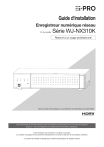
Lien public mis à jour
Le lien public vers votre chat a été mis à jour.
Caractéristiques clés
- Enregistrement vidéo et audio
- Gestion des utilisateurs
- Fonctionnement via navigateur Internet
- Intégration de caméras réseau
- Configuration de base et avancée
- Fonctionnalités d'événement et d'alarme
- Gestion des lecteurs de disque dur
- Sécurité réseau
Questions fréquemment posées
Suivez les instructions du Guide d'installation pour connecter l'enregistreur à votre réseau local .
Vérifiez les connexions d'alimentation et les câbles. Assurez-vous que l'enregistreur est correctement installé dans le rack.
Vous pouvez ajouter des caméras réseau supplémentaires en utilisant des kits de caméras additionnelles (en option).